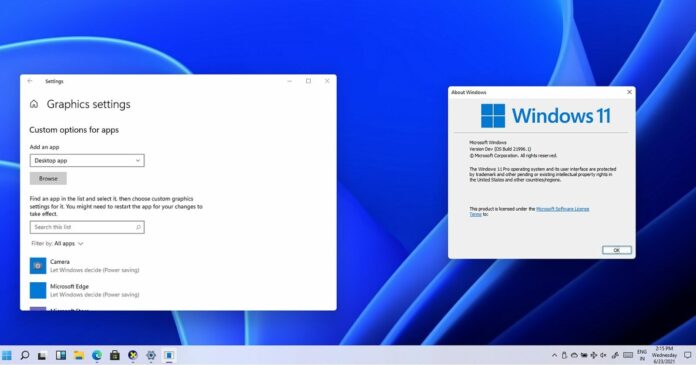O Windows 11 chegará ainda este ano e a versão divulgada aparentemente inclui suporte para WDDM 3.0 (Windows Display Driver Model).
Em nossos testes, observamos que a versão vazada do Windows 11 adiciona suporte para WDDM 3.0 (Windows Display Driver Model), que será necessário para uma experiência de GUI aprimorada em WSL. O suporte WSL GUI é o recurso principal do 3.0 que a maioria das pessoas vai querer (permite que o subsistema Linux gerencie sua própria RAM de vídeo diretamente, dando um melhor desempenho aos aplicativos).
Para quem não sabe, o Windows 11 será a primeira versão do Windows a habilitar o suporte para aplicativos gráficos do Linux na área de trabalho do Windows. Previsto pela primeira vez em 2020, o recurso altamente antecipado apelidado de”WSLg”está atualmente disponível no Canal Dev do programa Windows Insider e vazou o Windows 11.
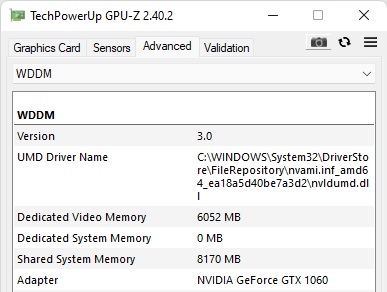
A Microsoft tem trabalhado para melhorar o WSL desde seu lançamento em 2016. Para o subsistema do Windows para Linux, o WDDM 3.0 do Windows 11 também permitirá o suporte para essas duas novas adições:
- Driver de modo de usuário compilado para Linux no pacote WSL.
- Driver host montado em Linux
Além das melhorias no WSL, nenhum detalhe adicional é fornecido na compilação vazada sobre exatamente o que esse suporte envolve, mas presumivelmente, se você estiver planejando instalar o Windows 11 para WDDM 3.0, você também vai querer pegar o novo drivers da Nvidia. Isso porque o driver Nvidia 471.11 WHQL aparentemente inclui suporte para WDDM 3.0.
Novas configurações de GPU no Windows 11
Além do WDDM 3.0, a versão com vazamento do Windows 11 também inclui novos controles para suas placas de vídeo. Por exemplo, a Microsoft agora permitirá que usuários avançados vinculem uma placa gráfica específica a um programa específico para obter melhor desempenho.
No momento, o Windows permite que você alterne entre os modos de desempenho e economia de bateria para GPU, o que é útil para 2 em 1 que têm uma GPU integrada e processador gráfico externo de baixa potência.
Para usuários avançados com várias GPUs de alto desempenho, agora você pode vincular uma dessas GPUs dedicadas a um aplicativo específico para casos de uso de alto desempenho. Isso pode ser feito em Configurações> Sistema> Vídeo> Configurações de gráficos.
Ou você também pode configurar o recurso visitando Configurações> Jogos> Configurações de gráficos.
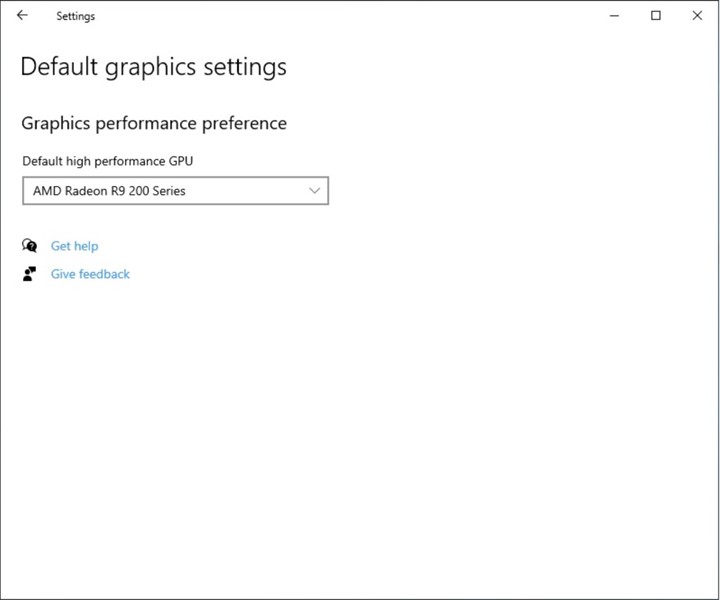
Depois de selecionados, os aplicativos que pedem uma GPU de alto desempenho usarão automaticamente a GPU especificada por você na página acima.
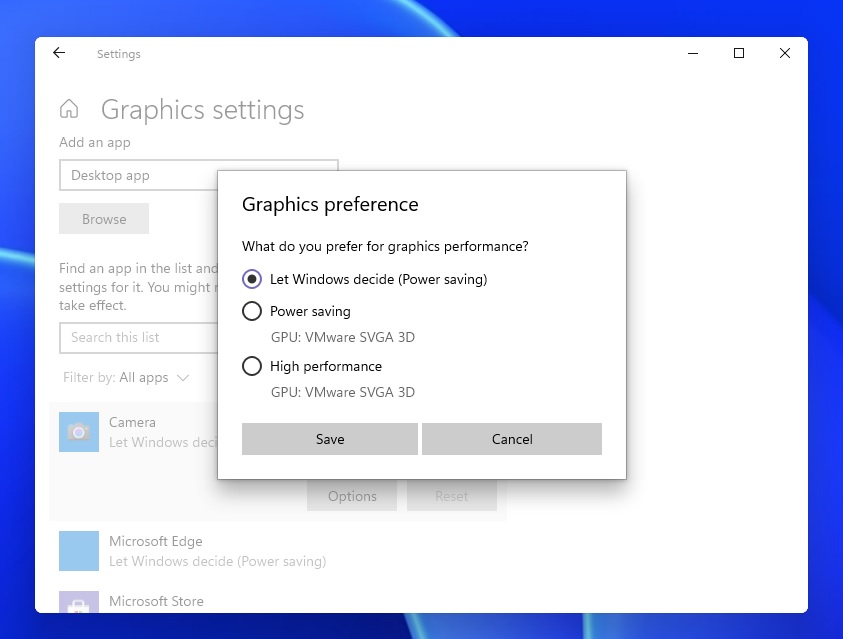
Se você quiser mais controle, também pode usar um novo recurso chamado “GPU específica” para especificar a GPU para cada aplicativo.
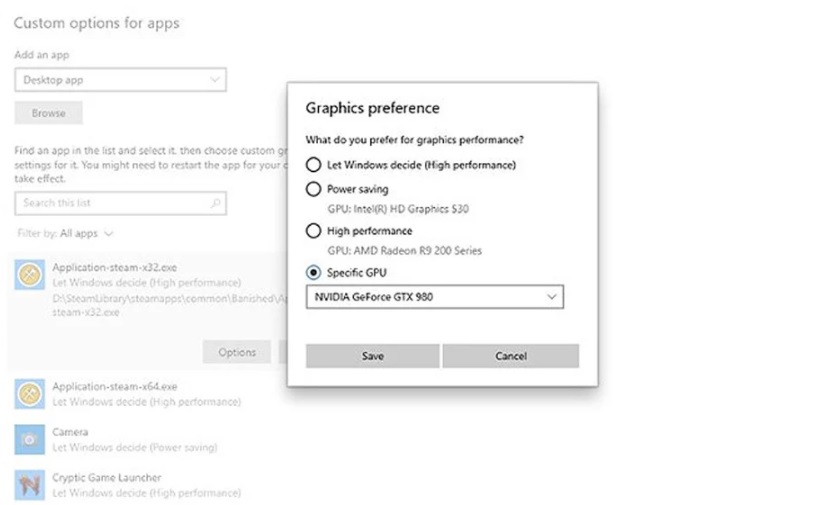
Em hardware compatível, a configuração “GPU específica” permite que os usuários escolham uma GPU específica que pode ter um desempenho melhor em um jogo ou programa.
Além dos novos recursos de GPU, a próxima geração de O Windows também melhorará as configurações de vários monitores com suporte para novos controles no aplicativo Configurações.